Tutorial: Configurar o ThousandEyes para provisionamento automático de usuários
O objetivo deste tutorial é mostrar as etapas que você precisa executar no ThousandEyes e no Microsoft Entra ID para provisionar e desprovisionar automaticamente contas de usuário do Microsoft Entra ID para o ThousandEyes.
Pré-requisitos
O cenário descrito neste tutorial pressupõe que você já tenha os seguintes itens:
- Um locatário do Microsoft Entra
- Um inquilino ThousandEyes com o plano Standard ou melhor ativado
- Uma conta de usuário no ThousandEyes com permissões de administrador
Observação
A integração de provisionamento do Microsoft Entra depende da API SCIM do ThousandEyes, que está disponível para as equipes do ThousandEyes no plano Standard ou superior.
Atribuindo usuários ao ThousandEyes
O Microsoft Entra ID usa um conceito chamado "atribuições" para determinar quais usuários devem receber acesso a aplicativos selecionados. No contexto do provisionamento automático de conta de usuário, somente os usuários e grupos que foram "atribuídos" a um aplicativo no Microsoft Entra ID são sincronizados.
Antes de configurar e habilitar o serviço de provisionamento, você precisa decidir quais usuários e/ou grupos no Microsoft Entra ID representam os usuários que precisam acessar seu aplicativo ThousandEyes. Uma vez decidido, você pode atribuir esses usuários ao seu aplicativo ThousandEyes seguindo as instruções aqui:
Atribuir um usuário ou grupo a um aplicativo corporativo
Dicas importantes para atribuir usuários ao ThousandEyes
É recomendável que um único usuário do Microsoft Entra seja atribuído ao ThousandEyes para testar a configuração de provisionamento. Mais usuários e/ou grupos podem ser atribuídos posteriormente.
Ao atribuir um usuário ao ThousandEyes, você deve selecionar a função Usuário ou outra função válida específica do aplicativo (se disponível) na caixa de diálogo de atribuição. A função Acesso Padrão não funciona para provisionamento e esses usuários são ignorados.
Configurando o provisionamento de usuários para ThousandEyes
Esta seção orienta você na conexão de sua ID do Microsoft Entra à API de provisionamento de conta de usuário do ThousandEyes e na configuração do serviço de provisionamento para criar, atualizar e desabilitar contas de usuário atribuídas no ThousandEyes com base na atribuição de usuário e grupo na ID do Microsoft Entra.
Dica
Você também pode optar por habilitar o Logon Único baseado em SAML para ThousandEyes, seguindo as instruções fornecidas no portal do Azure. O logon único pode ser configurado independentemente do provisionamento automático, embora esses dois recursos se complementem.
Configurar o provisionamento automático de conta de usuário para ThousandEyes no Microsoft Entra ID
Entre no centro de administração do Microsoft Entra como pelo menos um administrador de aplicativos na nuvem.
Navegue até Aplicativos de identidade>>Aplicativos corporativos

Se você já configurou o ThousandEyes para logon único, procure sua instância do ThousandEyes usando o campo de pesquisa. Caso contrário, selecione Adicionar e procure ThousandEyes na galeria de aplicativos. Selecione ThousandEyes nos resultados da pesquisa e adicione-o à sua lista de aplicativos.

Selecione sua instância de ThousandEyes e, em seguida, selecione a guia Provisionamento .

Defina o Modo de provisionamento como Automático.

Na seção Credenciais de administrador, insira o token de portador OAuth gerado pela conta do seu ThousandEyes (você pode encontrar e/ou gerar um token na seção Perfil da sua conta ThousandEyes).
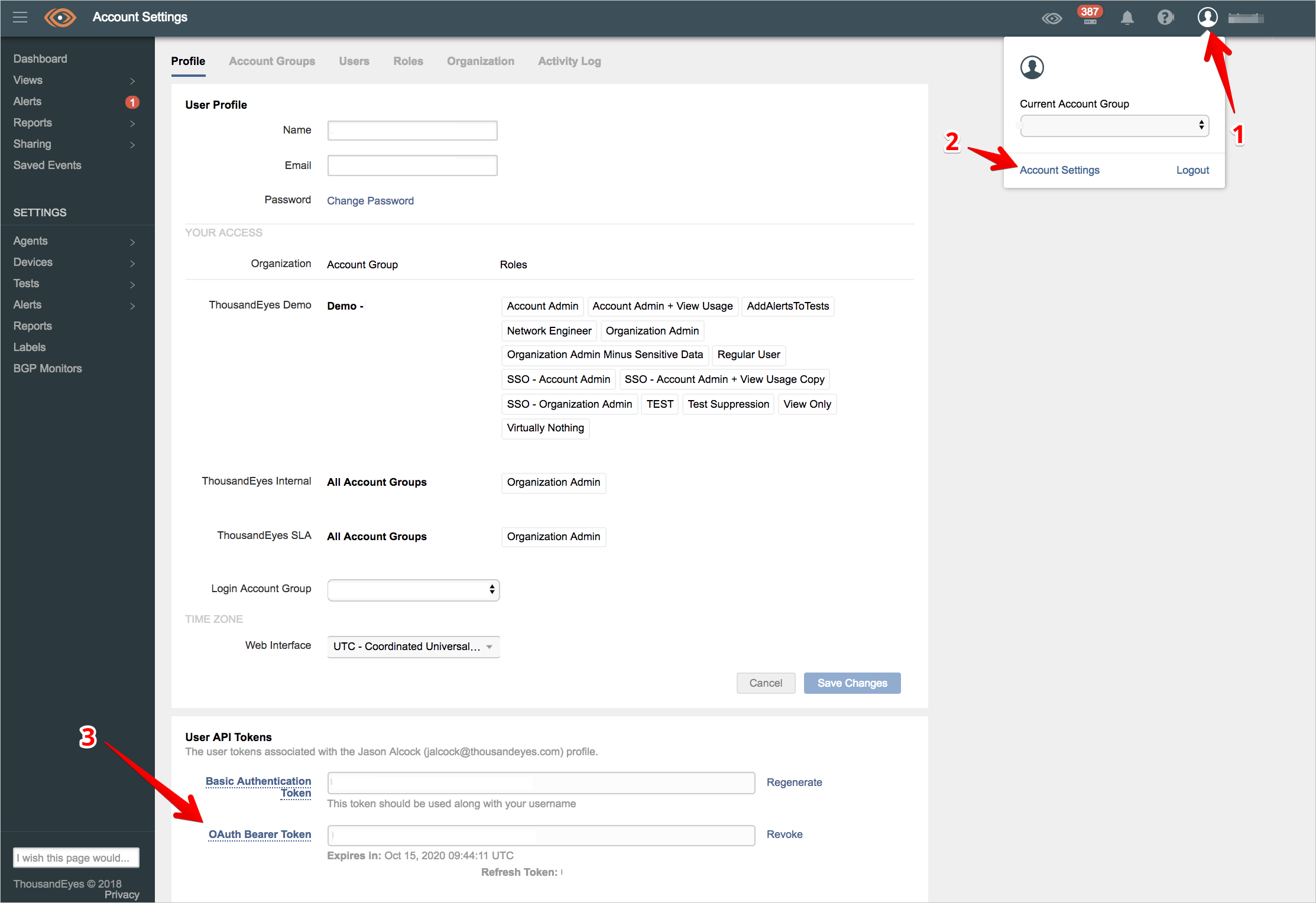
Selecione Testar conexão para garantir que o Microsoft Entra ID possa se conectar ao seu aplicativo ThousandEyes. Se a conexão falhar, verifique se sua conta ThousandEyes tem permissões de administrador e tente a etapa 5 novamente.
No campo Email de notificação, digite o endereço de e-mail de uma pessoa ou grupo que deve receber as notificações de erro de provisionamento e marque a caixa de seleção Enviar uma notificação por email quando ocorrer uma falha.

Clique em Salvar.
Na seção Mapeamentos, selecione Sincronizar usuários do Microsoft Entra com o ThousandEyes.
Analise os atributos de usuário sincronizados do ID do Microsoft Entra para o ThousandEyes na seção Mapeamento de Atributos . Os atributos selecionados como propriedades correspondentes são usados para corresponder às contas de usuário em Analisar para operações de atualização. Se você optar por alterar o atributo de destino correspondente, precisará garantir que a API analisável ofereça suporte à filtragem de usuários com base nesse atributo. Selecione o botão Salvar para confirmar as alterações.
Atributo Tipo Suportado para filtragem Identificação externa String ✓ nome de utilizador String ✓ ativo Booleano displayName String e-mails[tipo eq "trabalho"].value String nome.formatado String Para configurar filtros de escopo, consulte as instruções a seguir fornecidas no tutorial Filtro de escopo.
Para habilitar o serviço de provisionamento do Microsoft Entra para ThousandEyes, altere o Status de provisionamento para Ativado na seção Configurações.

Defina os usuários e/ou grupos que você gostaria de provisionar para ThousandEyes escolhendo os valores desejados em Escopo na seção Configurações .

Quando estiver pronto para provisionar, clique em Salvar.

Esta operação inicia o ciclo de sincronização inicial de todos os usuários e grupos definidos em Escopo na seção Configurações. O ciclo inicial leva mais tempo para ser executado do que os ciclos subsequentes, que ocorrem aproximadamente a cada 40 minutos, enquanto o serviço de provisionamento do Microsoft Entra estiver em execução.
Etapa 6: Monitorar sua implantação
Depois de configurar o provisionamento, use os seguintes recursos para monitorar sua implantação:
- Use os logs de provisionamento para determinar quais usuários foram provisionados com êxito ou sem êxito
- Verifique a barra de progresso para ver o status do ciclo de provisionamento e quão perto ele está da conclusão
- Se a configuração de provisionamento parecer estar em um estado não íntegro, o aplicativo entrará em quarentena. Saiba mais sobre os estados de quarentena aqui.
Recursos adicionais
- Gerenciando o provisionamento de contas de usuário para aplicativos corporativos
- O que é acesso ao aplicativo e logon único com o Microsoft Entra ID?